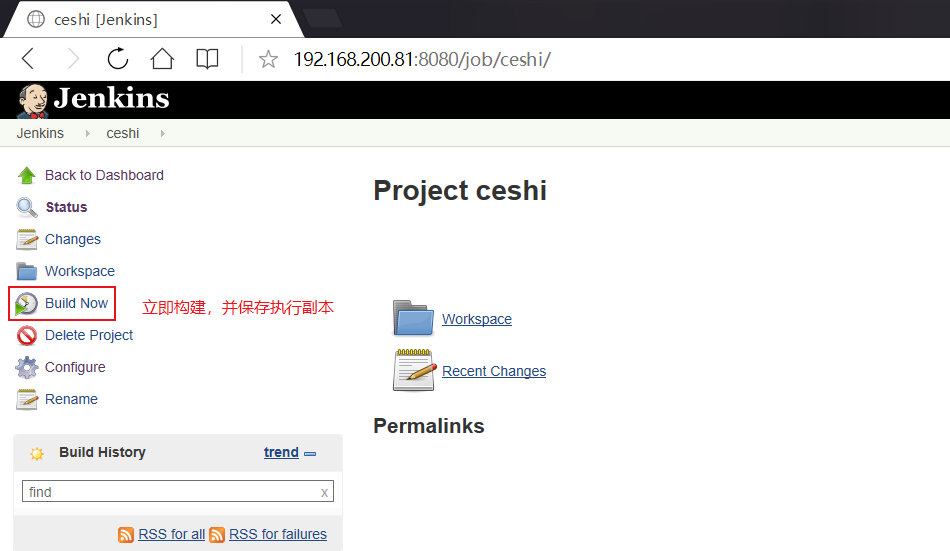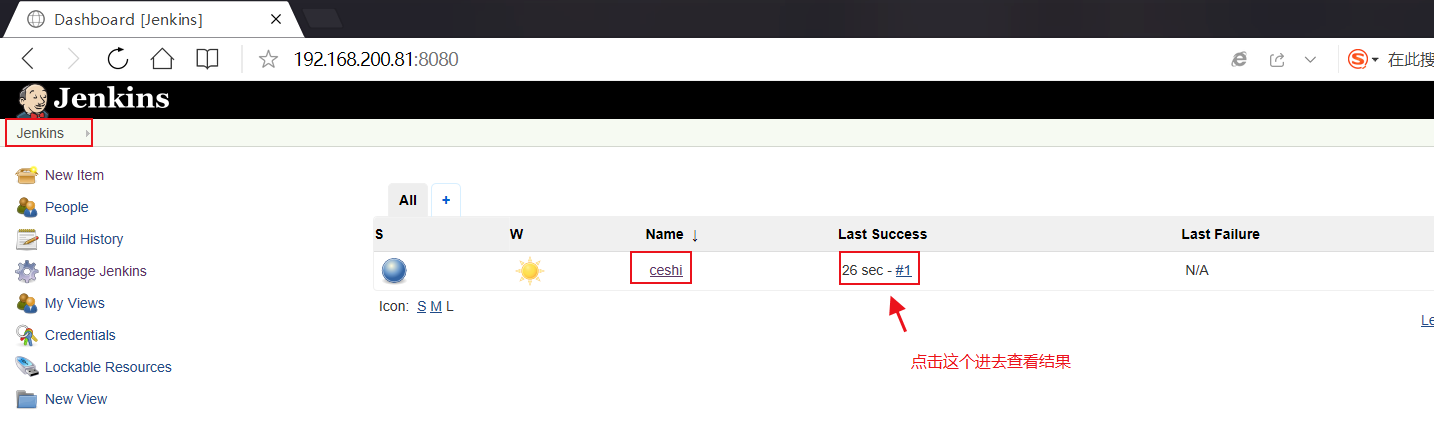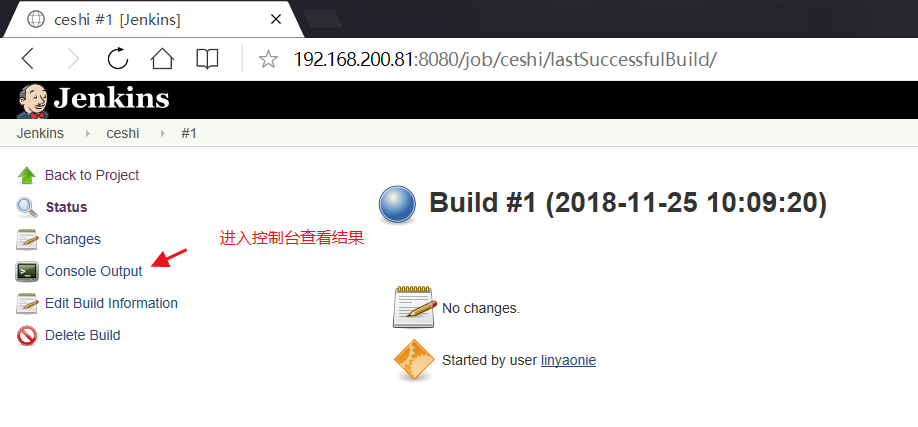Jenkins持續整合。
Jenkins持續整合
自動化運維
Jenkins所有包下載
連結:https://pan.baidu.com/s/1SXg-Av99xeyR3OdvJhv7Dg
提取碼:dara
Jenkins環境搭建
由於Jenkins是依賴於java的,所以先介紹java環境的搭建
(1)使用官方的二進位制包解壓安裝(上方有下載連結)
官方二進位制包的下載地址
http://www.oracle.com/technetwork/java/javase/downloads/jdk8-downloads-2133151.html
(2)安裝java(解壓,移動即可)
tar xf jdk-8u171-linux-x64.tar.gz -C /usr/local/
cd /usr/local/
mv jdk1.8.0_171 jdk

全路徑驗證java是否安裝成功
/usr/local/jdk/bin/java -version
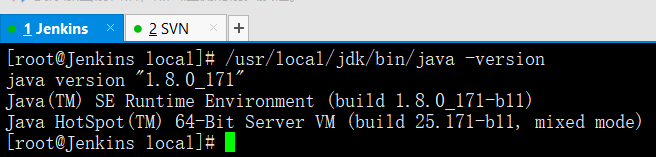
(3)配置java環境變數/etc/profile
vim /etc/profile
sed -i.org '$a export JAVA_HOME=/usr/local/jdk/' /etc/profile
sed -i.org '$a export PATH=$PATH:$JAVA_HOME/bin' /etc/profile
sed -i.org '$a export CLASSPATH=.$CLASSPATH:$JAVA_HOME/lib:$JAVA_HOME/lib/tools.jar' /etc/profile
tail -3 /etc/profile
source /etc/profile
java -version
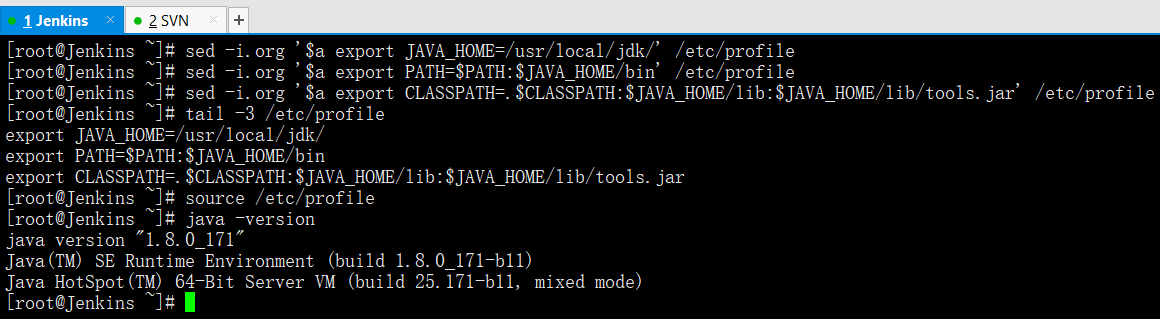
(4)Jenkins的下載和執行
下載jinkins(上文有所有包)
wget http://ftp-chi.osuosl.org/pub/jenkins/war-stable/2.107.2/jenkins.war
啟動jenkins並後臺執行
nohup java -jar jenkins.war &> /tmp/jenkins.out &
netstat -antup | grep java | grep -v grep
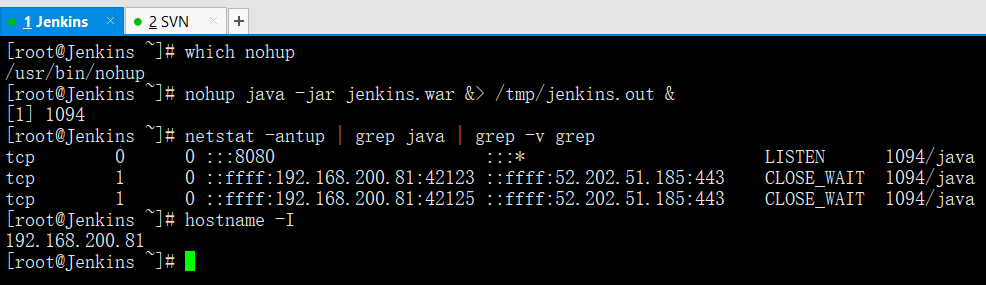
然後我們在瀏覽器上進行訪問
http://192.168.200.81:8080 --->出現如下介面
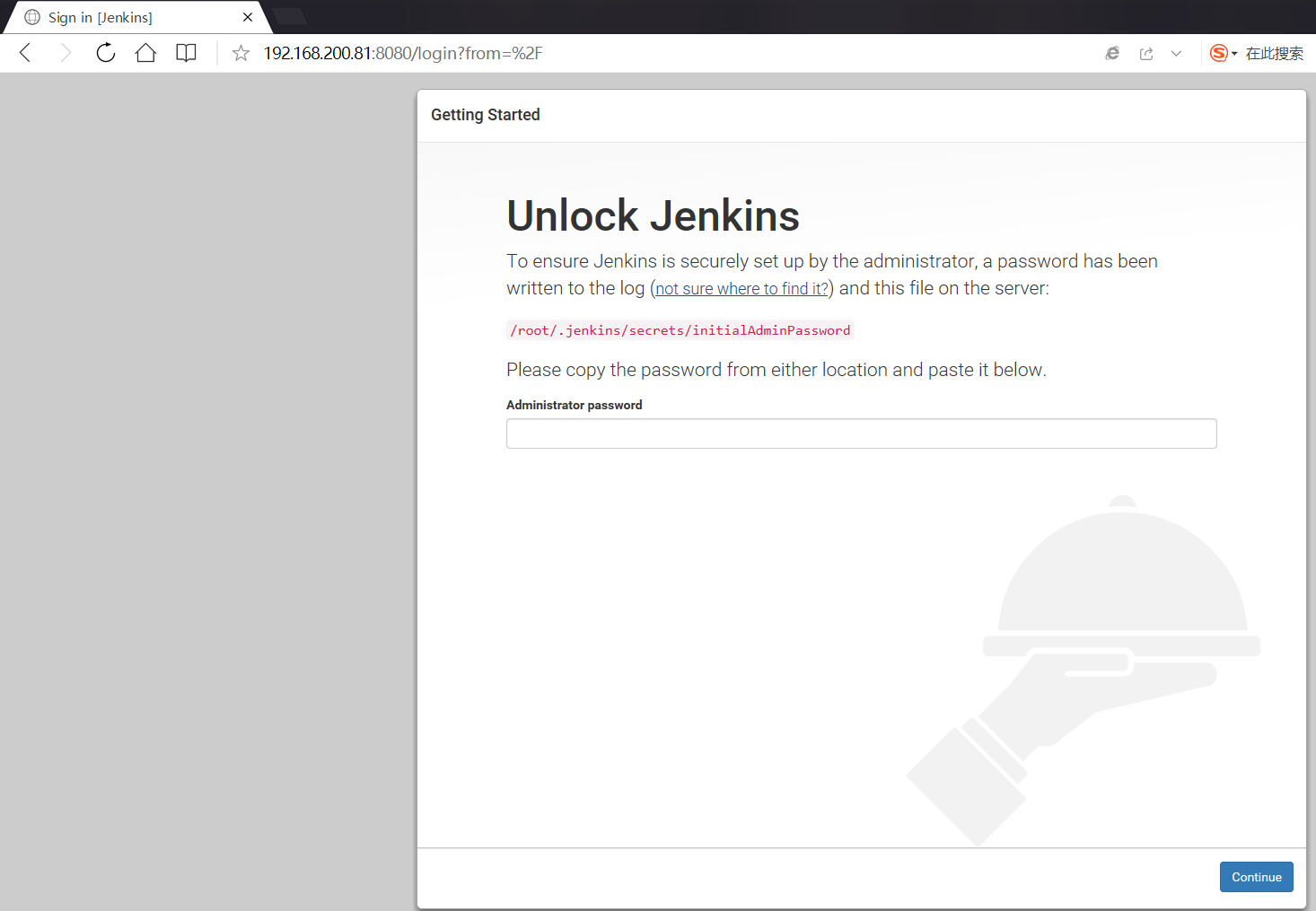
十四,Jenkins介紹和初始化配置
Jenkins的作用
視覺化管理伺服器
持續構建,可以直接去svn或者git上拉取程式碼並下發到伺服器上
視覺化ansible
Jenkins監聽埠8080
nohup java -jar jenkins.war &> /tmp/jenkins.out & #啟動Jenkins方式
netstat -antup | grep java #檢視監聽埠
http://IP:8080 #訪問方式
Jenkins預設密碼路徑,需要到Jenkins所在的伺服器進行檢視
cat /root/.jenkins/secrets/initialAdminPassword

Jenkins初始化配置
將伺服器上的密碼複製過來到瀏覽器上提交後,靜心等待,出現如下介面
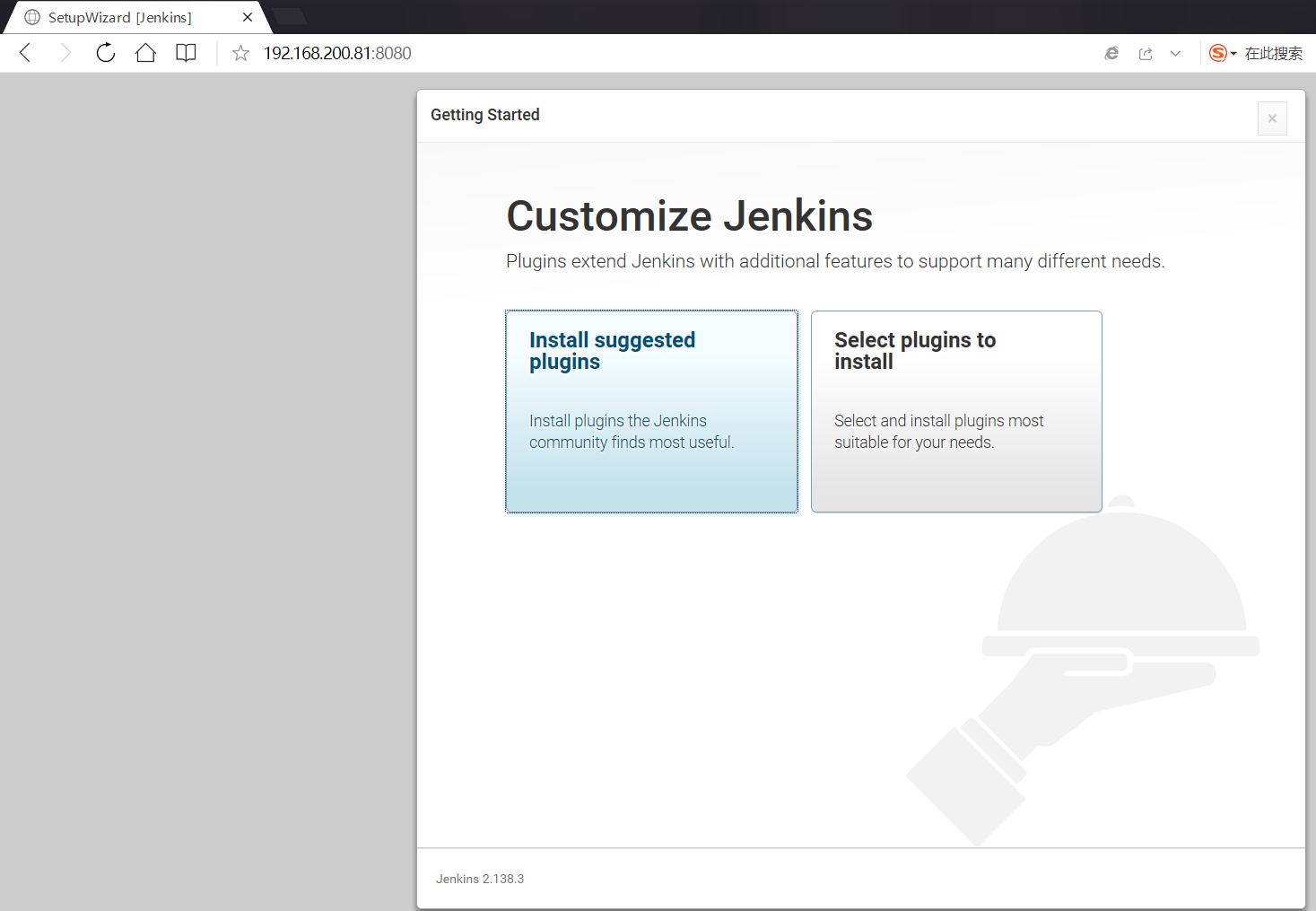
(1)安裝必要的外掛
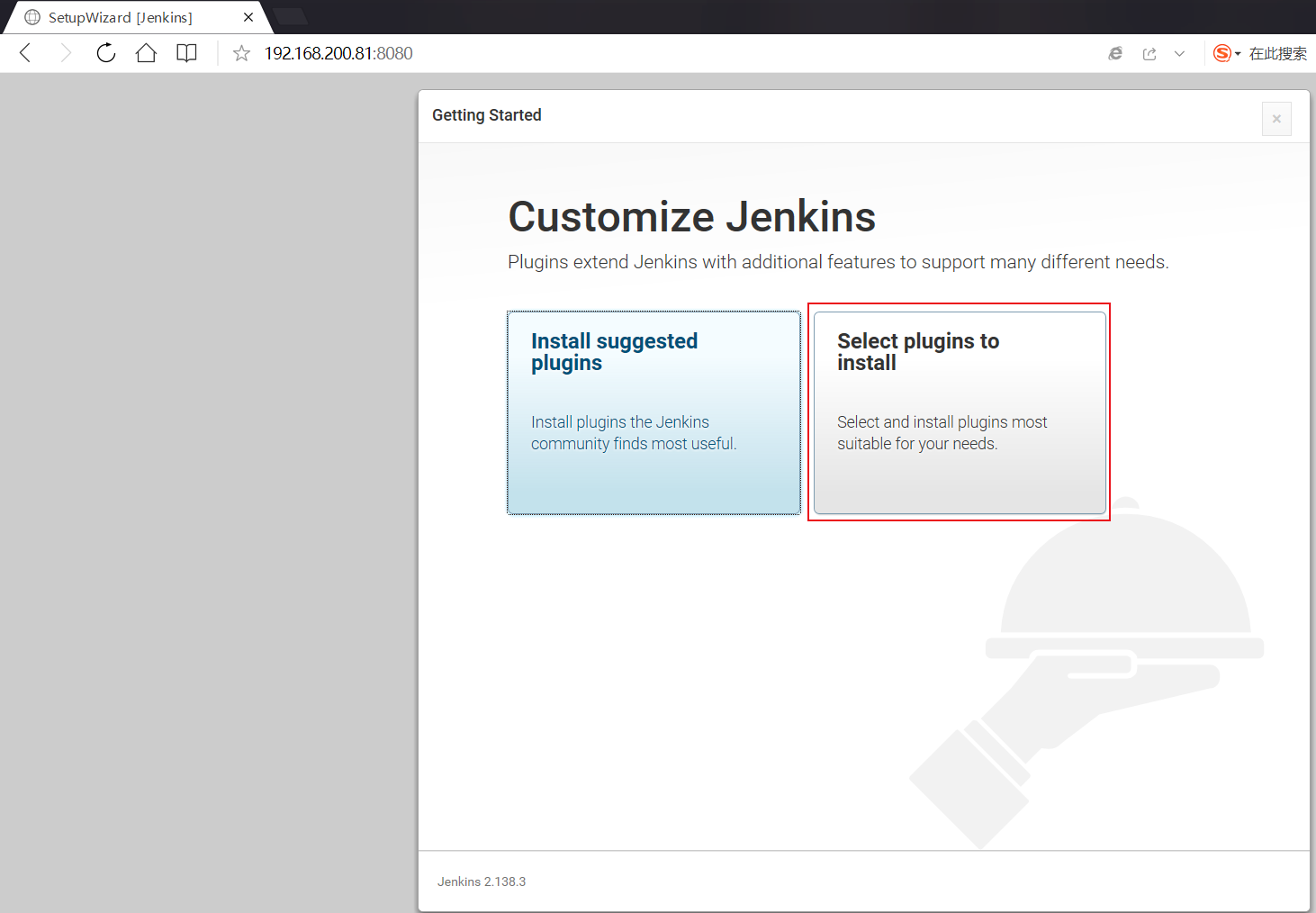
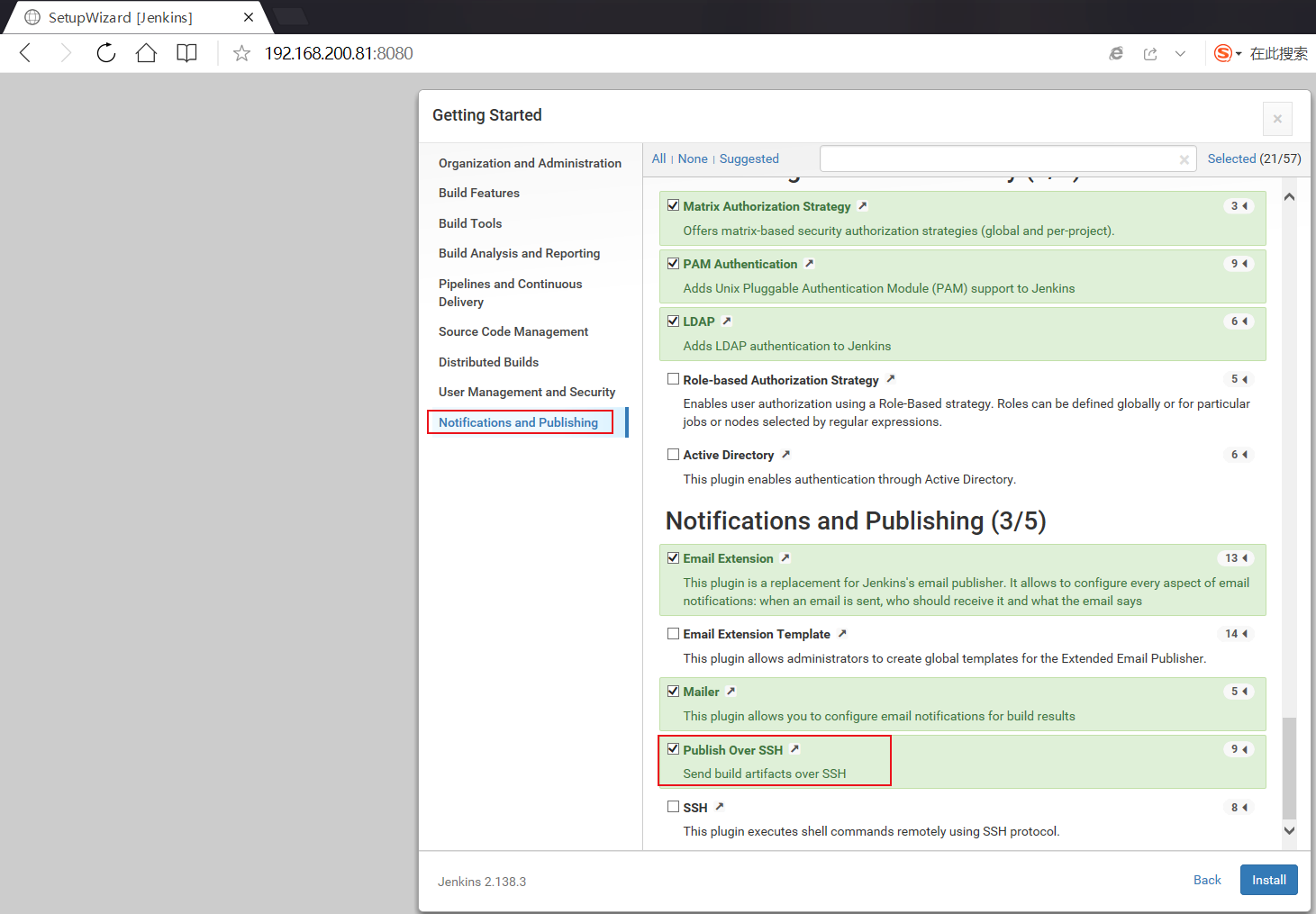
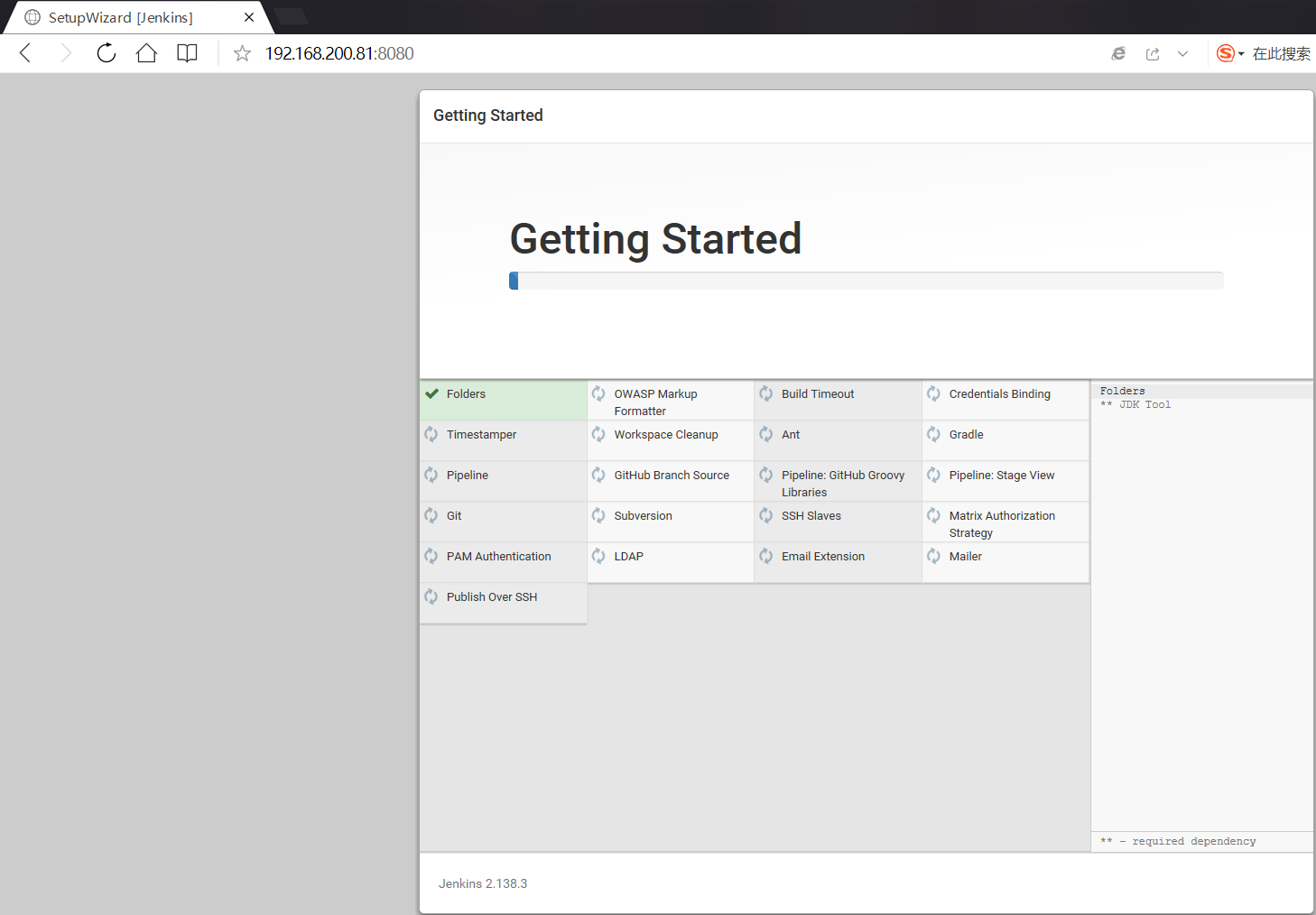
(2)新新增一個使用者yunjisuan
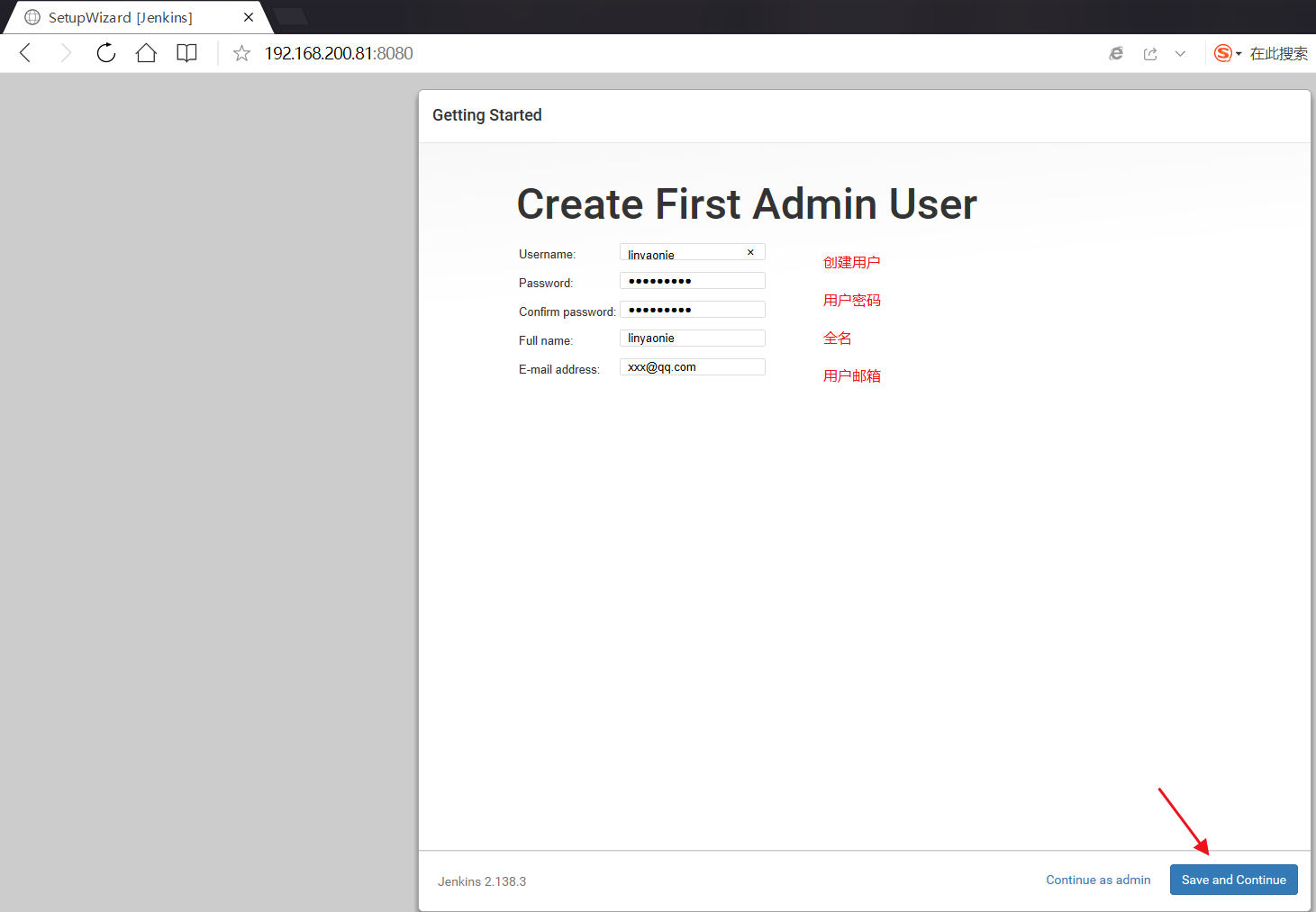
(3)檢視Jenkins的許可權(登入使用者可以做任何事情)
系統管理--->全域性安全配置
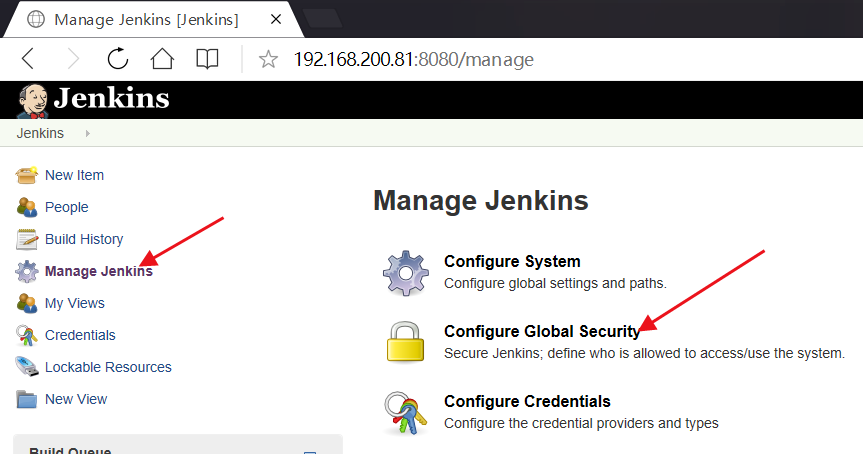
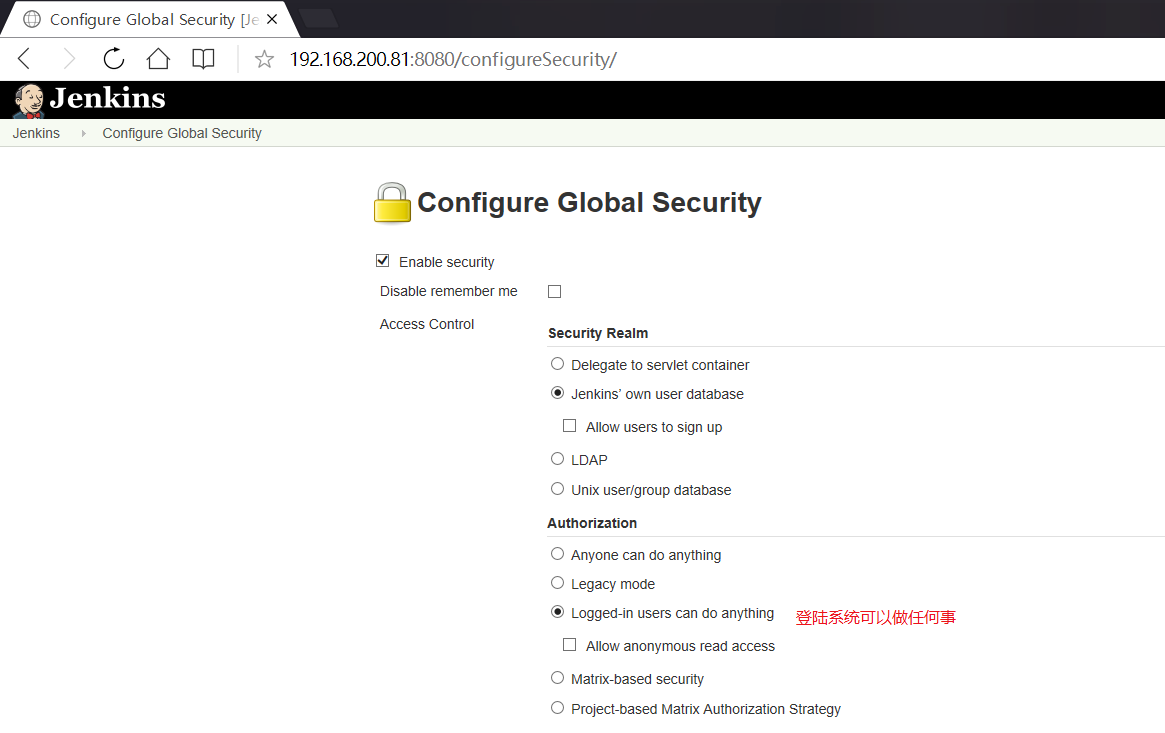
十五,Jenkins實現命令結果的視覺化
(1)新增ssh方式的被管理伺服器
系統管理--->系統設定--->找到Publish over SSH可以新增對應的操作伺服器
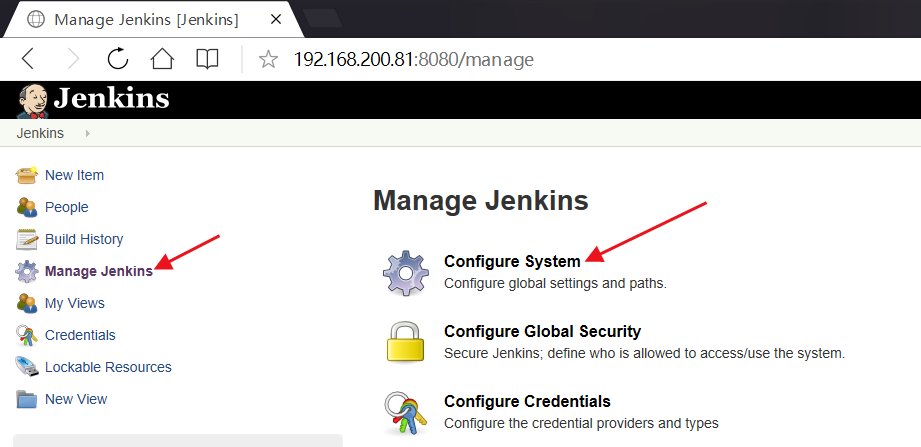
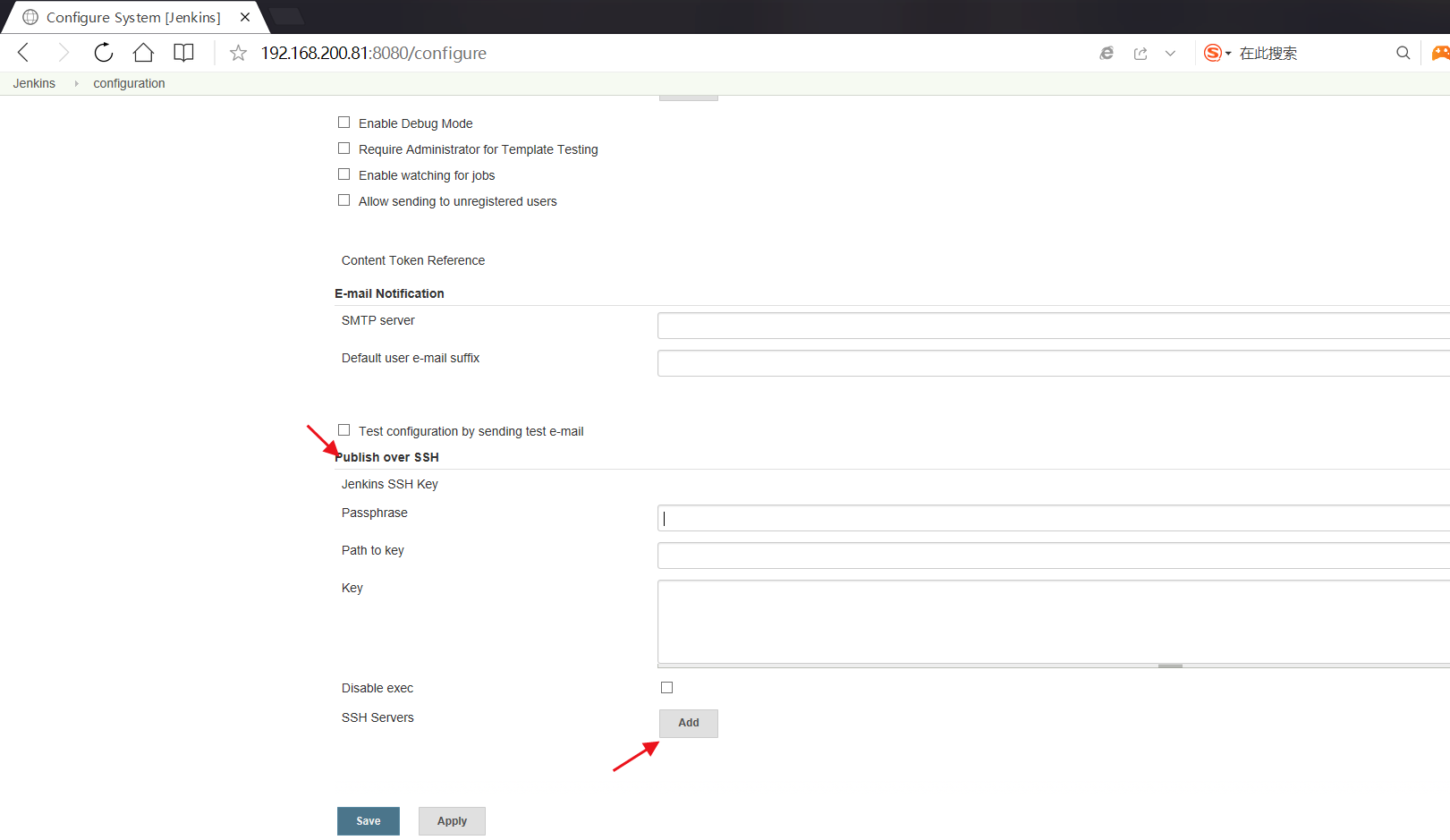
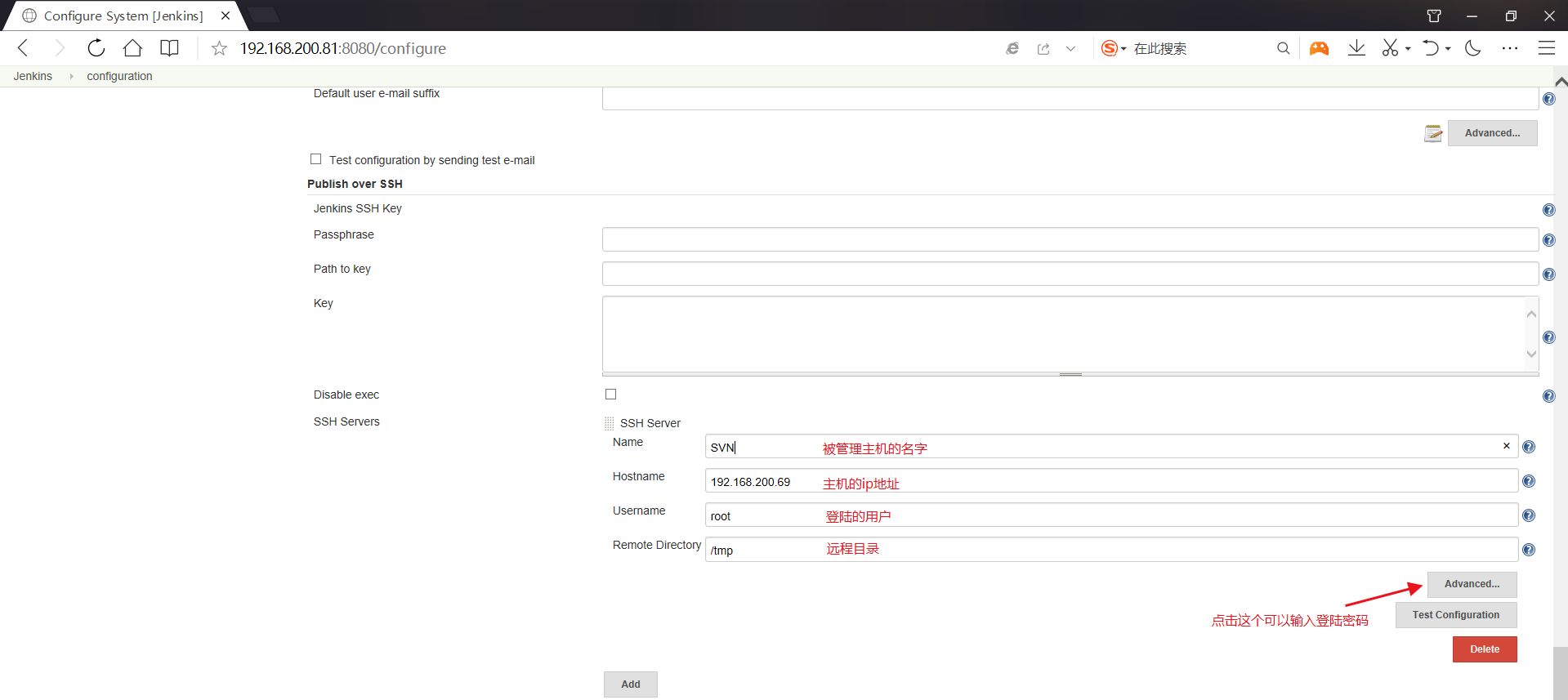
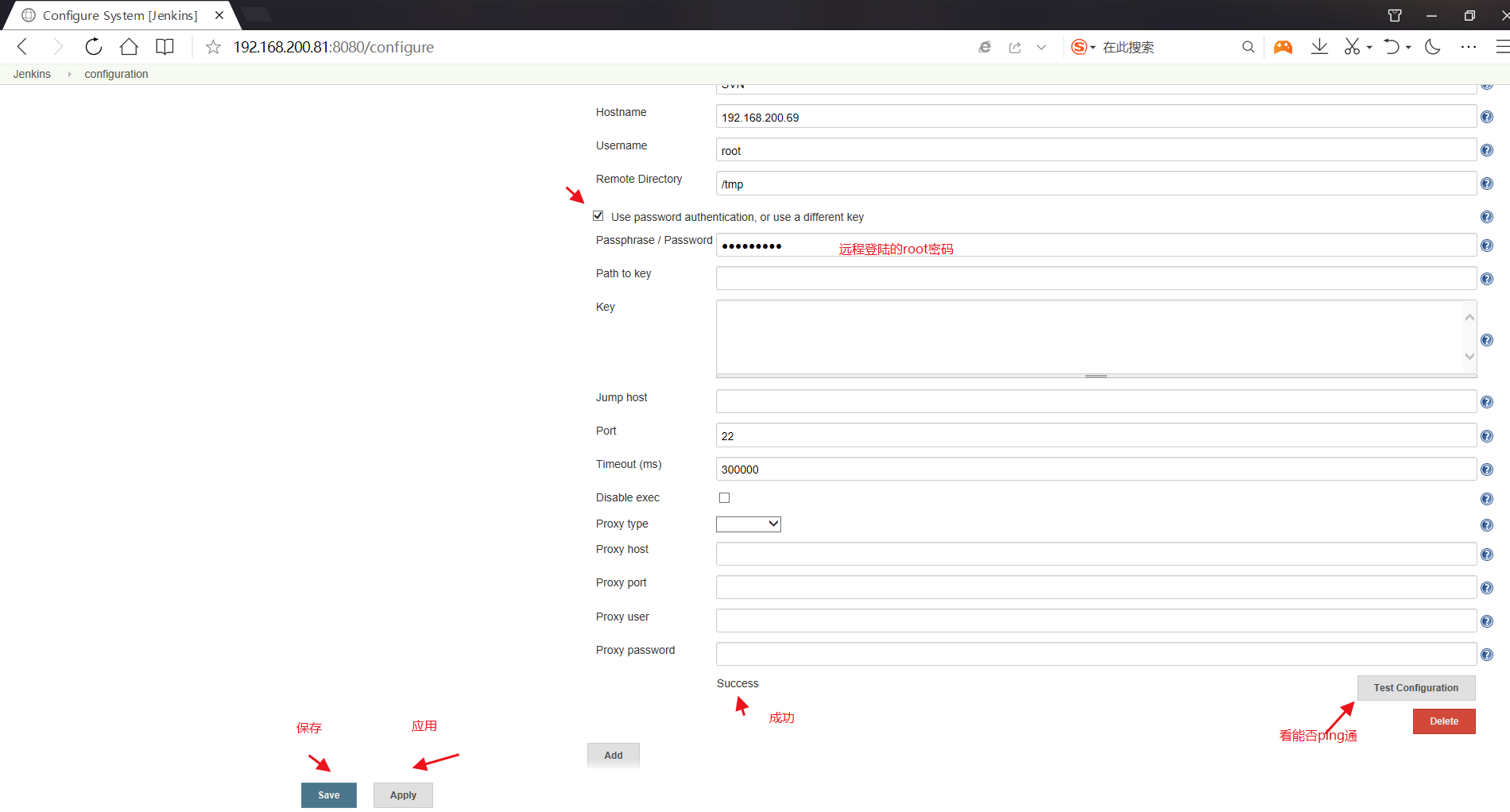
這樣就新增好被管理的主機了,要繼續新增被管理的主機只需要重複之前的過程
(2)建立新任務
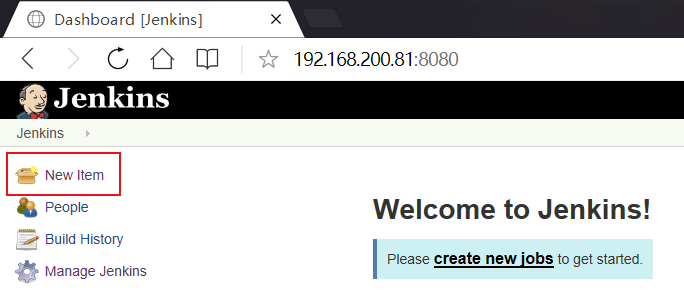
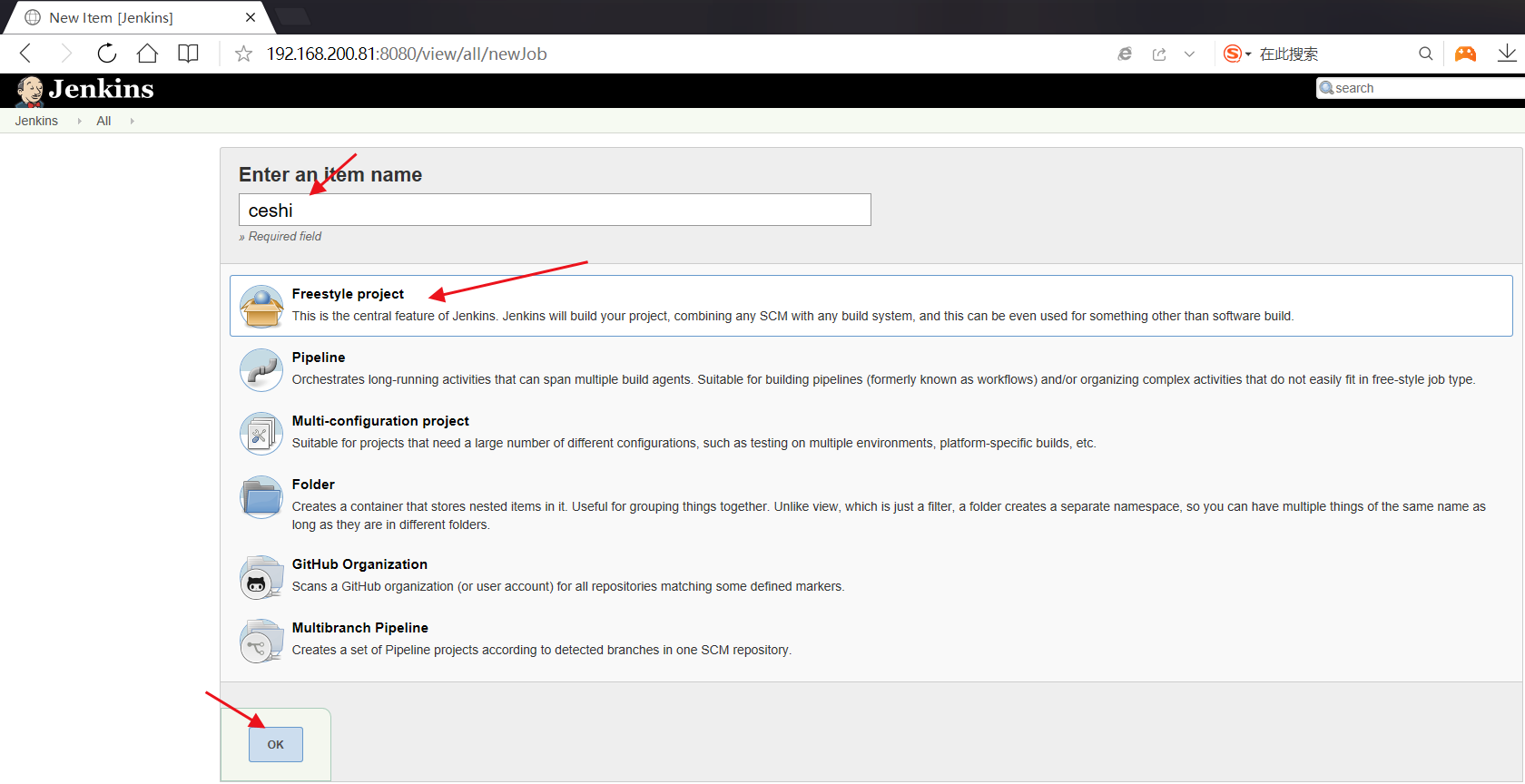
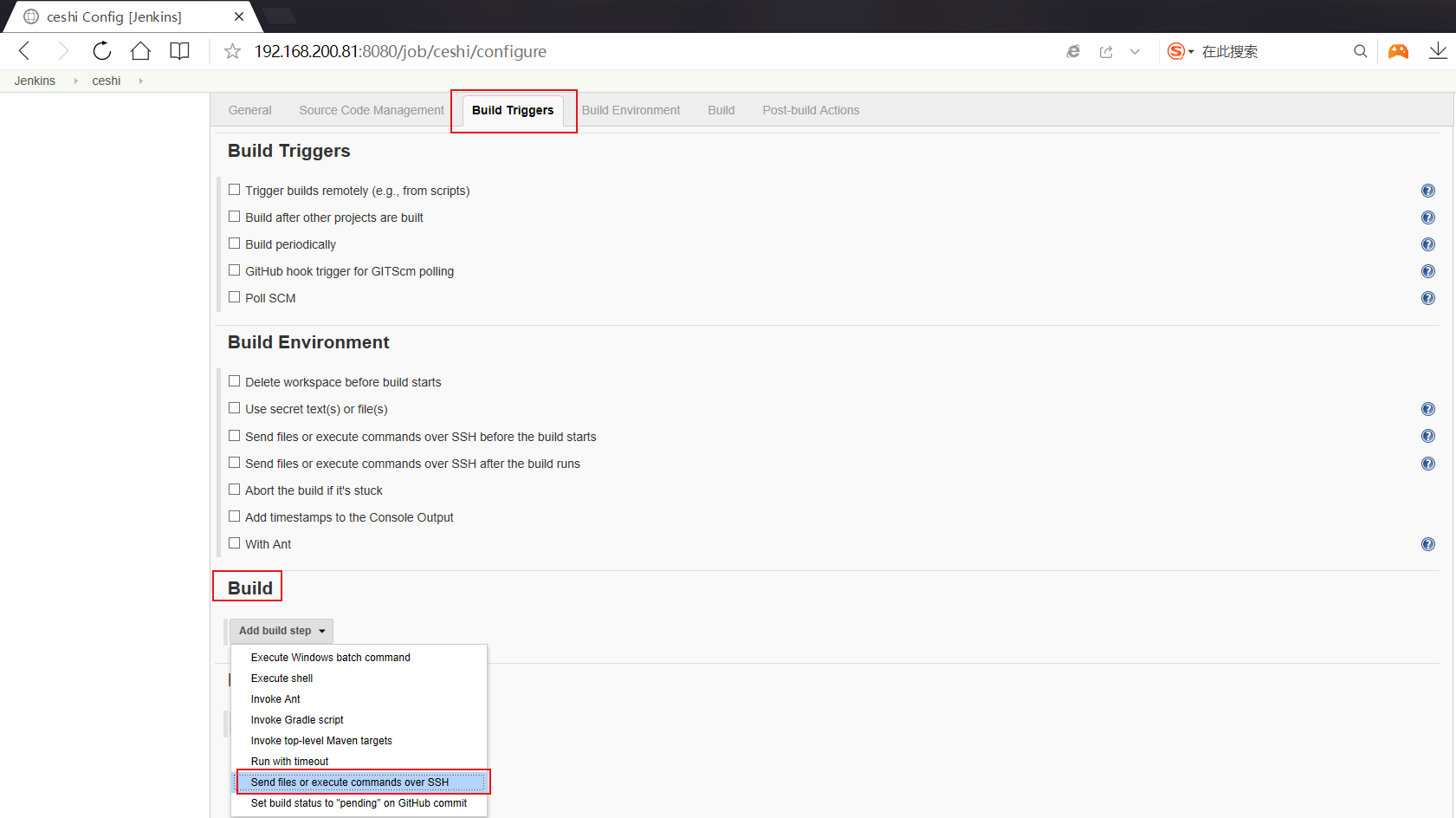
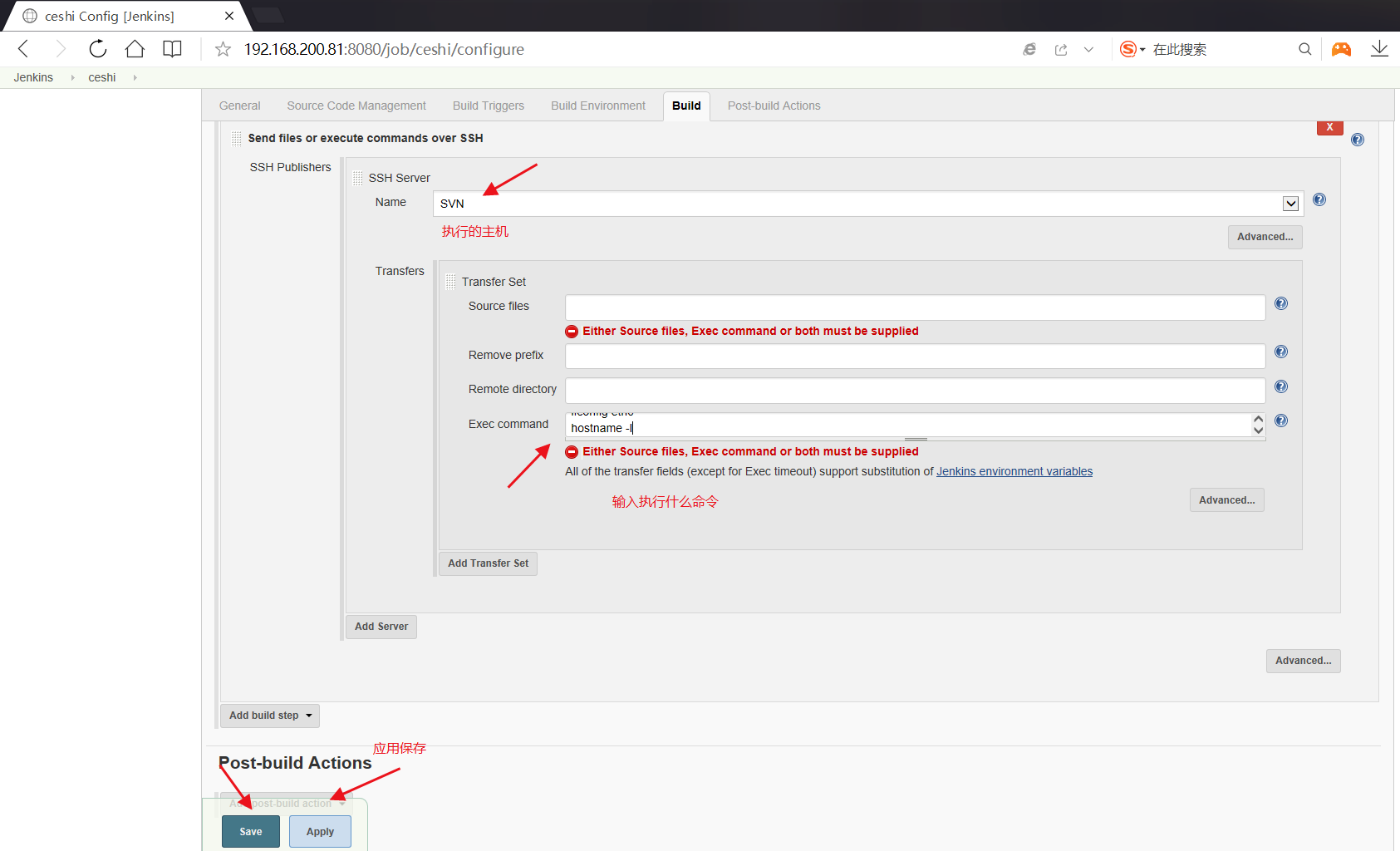
(3)立刻構建任務並執行